
Om favoriete bladwijzers handig te houden, Mozilla Firefox Inclusief een Toolbar met bladwijzers die u kunt tonen of verbergen op basis van persoonlijke voorkeur. Hier is hoe het te zien - of laat het verdwijnen - op Windows, Linux en Mac.
Open eerst Firefox. Klik in een Firefox-venster met de rechtermuisknop op een lege ruimte op de tabalkbalk of werkbalk. In het menu dat verschijnt, wijst u naar "Bookmarks Toolbar". Als u de werkbalk wilt verbergen, selecteert u "Nooit laten zien". Als u het zichtbaar wilt maken, selecteert u "Altijd tonen".
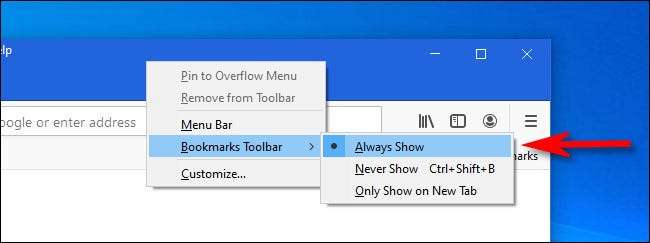
Tip: Als alternatief kunt u "alleen tonen op het nieuwe tabblad" selecteren om de werkbalk alleen te laten verschijnen nadat u een nieuw tabblad hebt opgezet. Nadat u op een koppeling in uw werkbalk hebt geklikt of een site bezoekt, verdwijnt de werkbalk van de bladwijzers. Het is het beste van beide werelden!
U kunt de werkbalk met bladwijzers ook activeren of deactiveren met behulp van het menu Firefox aanpassen. Om toegang te krijgen, klikt u op de knop Menu in de buurt van de rechterbovenhoek van het Firefox-venster en selecteert u "Aanpassen". Klik in het tabblad Aanpassen op de knop "Werkbalken" in de linkerbovenhoek en selecteer "Bookmarks Toolbar" in het pop-upmenu. Maak in het geneste menu uw keuze op basis van of u de werkbalk wilt weergeven of verbergen.
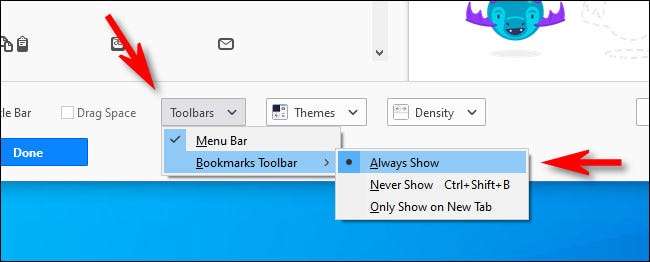
Als u net de werkbalk van uw bladwijzers hebt geactiveerd, ziet u het rechtstreeks onder de gewenste adresbalk in uw Firefox-browservenster. Om elke site op de werkbalk te bezoeken, klikt u eenmaal op de bladwijzer.
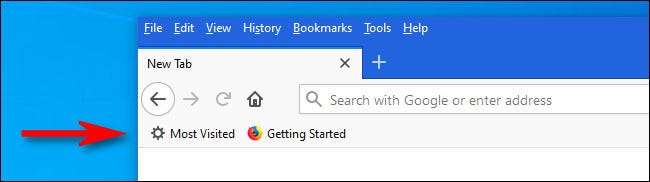
U kunt nieuwe bladwijzers aan de werkbalk toevoegen door de map "Bookmarks Toolbar" te selecteren bij het maken van een nieuwe bladwijzer. En zodra de bladwijzers zijn op zijn plaats, kunt u de items slepen en neerzetten om ze te regelen, of u kunt met de rechtermuisknop klikken en selecteren "Delete" om te verwijderen die u niet nodig hebt.
Happy Bookmarking!
VERWANT: Hoe Mozilla Firefox bijwerken







